Wenn plötzlich die Outlook Suche nicht mehr funktioniert, muss schnell eine Lösung her. Oft hilft es, den Index zu überprüfen oder die PST-Dateien zu reparieren. Falls dies nichts nützt, liegt es meist an einem Problem am Programm selbst.
Seit dem März-Update 2018 von Microsoft für Office 365 gab es konstant Probleme mit der Suchfunktion von Outlook auf Windows 10. E-Mails, die über POP- oder IMAP-Konten abgerufen werden, konnten dabei von der Suchfunktion nicht mehr erfasst werden und lieferten daher keine Treffer. Eine vorübergehende Lösung war, wieder zurück zur ursprünglichen Outlook-Suche zu wechseln und die Desktop Search-Funktion auszuschalten.
Mit Lookeen haben Sie keinen Stress mehr mit der Outlook-Suche. Jetzt mehr erfahren!
Seit kurzem hat Microsoft nun eine Lösung veröffentlicht, wie Sie die Outlook 2016 Suche wieder reparieren können.
- Stellen Sie sicher, dass Ihr Outlook 2016 auf dem neuesten Stand ist, indem Sie Office 365 auf Updates überprüfen.
- Aktivieren Sie die Desktop Search-Funktion in Ihrer Registry, falls Sie diese vorübergehend deaktiviert hatten.
- Öffnen Sie die Registry, indem Sie die Windows-Taste & R drücken
- Geben Sie regedit ein und klicken Sie auf “OK”
- Gehen Sie im Registrierungs-Editor zu \HKEY_LOCAL_MACHINE\SOFTWARE\Policies\Microsoft\Windows\Windows Search
-
- Löschen Sie den Index “PreventIndexingOutlook”
- Prüfen Sie, ob die folgenden Schlüssel in Ihrer Registry vorhanden sind
- Für 32-Bit mit Outlook 2016
\HKEY_LOCAL_MACHINE\SOFTWARE\Wow6432Node\Classes\CLSID\{F8E61EDD-EA25-484e-AC8A-7447F2AAE2A9}
UND
HKEY_CLASSES_ROOT\Wow6432Node\CLSID\{F8E61EDD-EA25-484e-AC8A-7447F2AAE2A9} - Für 64-Bit mit Outlook 2016
HKEY_CLASSES_ROOT\CLSID\{F8E61EDD-EA25-484e-AC8A-7447F2AAE2A9}
UND
HKEY_LOCAL_MACHINE\SOFTWARE\Classes\CLSID\{F8E61EDD-EA25-484e-AC8A-7447F2AAE2A9}
- Für 32-Bit mit Outlook 2016
- Haben Sie die Schlüssel im vorherigen Schritt gefunden, können Sie die folgenden Registry-Schlüssel löschen
- Für 32-Bit
HKEY_CLASSES_ROOT\CLSID\{F8E61EDD-EA25-484e-AC8A-7447F2AAE2A9}
UND
HKEY_LOCAL_MACHINE\SOFTWARE\Classes\CLSID\{F8E61EDD-EA25-484e-AC8A-7447F2AAE2A9} - Für 64-Bit
HKEY_CLASSES_ROOT\Wow6432Node\CLSID\{F8E61EDD-EA25-484e-AC8A-7447F2AAE2A9}
UND
HKEY_LOCAL_MACHINE\SOFTWARE\Wow6432Node\Classes\CLSID\{F8E61EDD-EA25-484e-AC8A-7447F2AAE2A9}
- Für 32-Bit
- Starten Sie Ihren PC neu.
- Führen Sie in Outlook eine Indexierung durch. Dies kann einige Zeit dauern.
Die, durch das Update verursachten Probleme mit der Outlook 2016 Suche sind damit behoben.

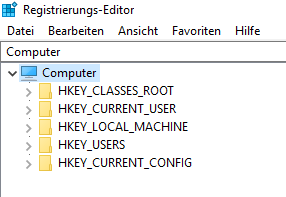
Comments